
Hur man översätter ljud, musik från en dator i Skype? Hur man sänder systemet låter via Skype? Ett program som sänder ljud från en dator i Skype: nedladdning
Artikeln kommer att berätta hur du skickar alla ljud från en dator till Skype.
Navigering
Budbärare " Skype."Njut av populära av många anledningar. Det kan dela textmeddelanden, utföra röst- och videosamtal, sända / ta emot filer. Det har också möjlighet att sända musik från en dator.
Det var sant att i det senare fallet inte kostade utan en liten nyans. Överför ljud och musik genom " Skype.Du kan bara med ytterligare programvara. Standard sådan funktion i " Skype." inte än. Därför måste många användare på något sätt ta med mikrofonen till högtalarna, eller för att göra ljudet högre så att samtalaren hörde något. Naturligtvis är det här alternativet det värsta sättet att sända musik. Låt oss försöka fixa det.
I dagens granskning kommer vi att diskutera hur man sänder musik och systemet låter genom " Skype." Vi kommer att bekanta med de program som behövs för att genomföra sådan verksamhet.
Hur man sänder ljud och musik från en dator till "Skype" med "Virtual Audio Cable"?
Detta är det första programmet som hjälper oss i vår verksamhet. Du kan ladda ner den på det här länk. Ladda ner programmet till datorn och följ sedan instruktionerna:
- Kom ihåg den plats där du hämtade arkivet med programmet. Gå till den här mappen, hitta filen " uppstart."(Om du har ett 64-bitars system, då" setup64.") Och kör den.
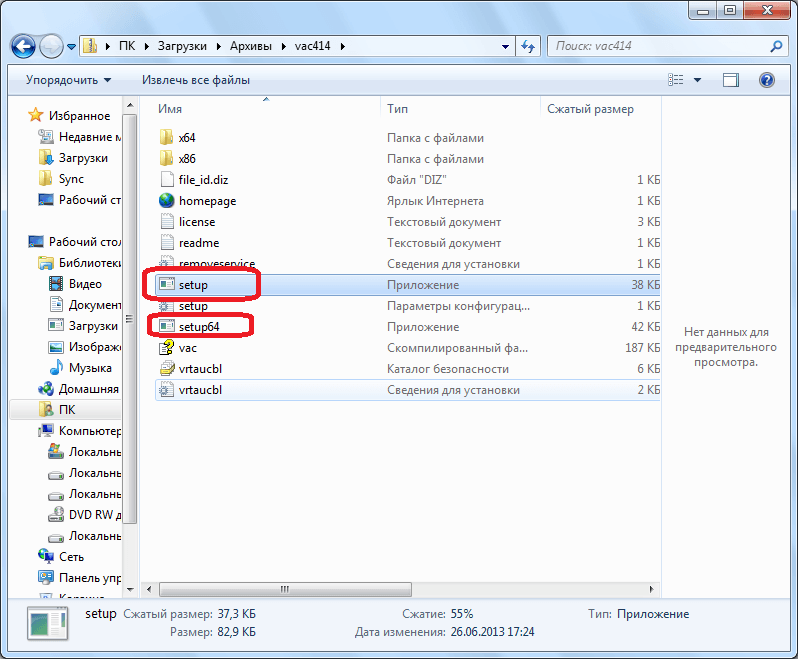
Kör arkivet
- I öppningsfönstret klickar du på " Extrahera allt»
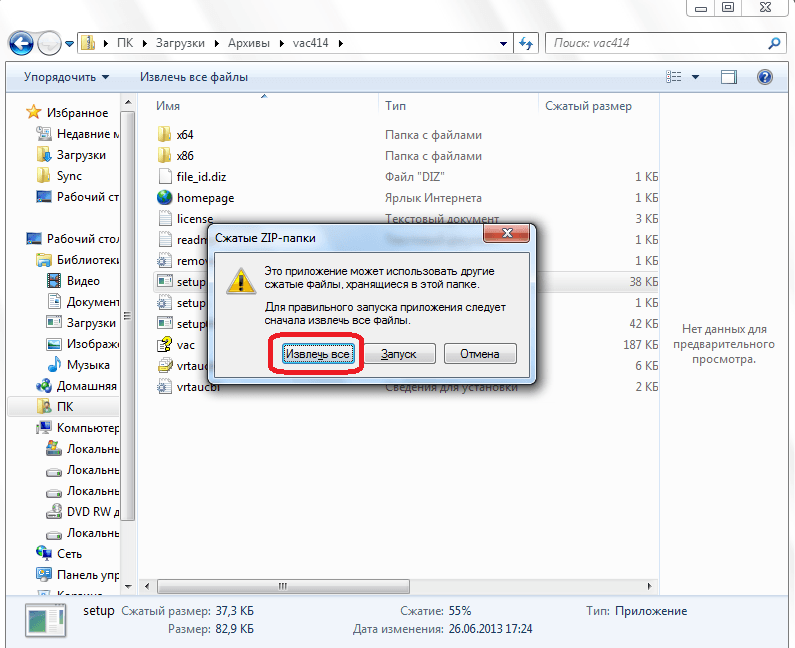
Klicka på "Extract All"
- Välj en plats där du kommer att hämta programinstallationsfilen (du kan i samma mapp).
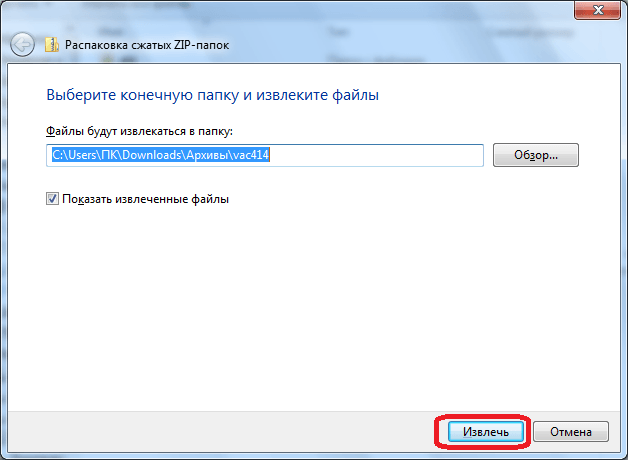
Välj extraktionsbana
- Kör nu den extraherade filen
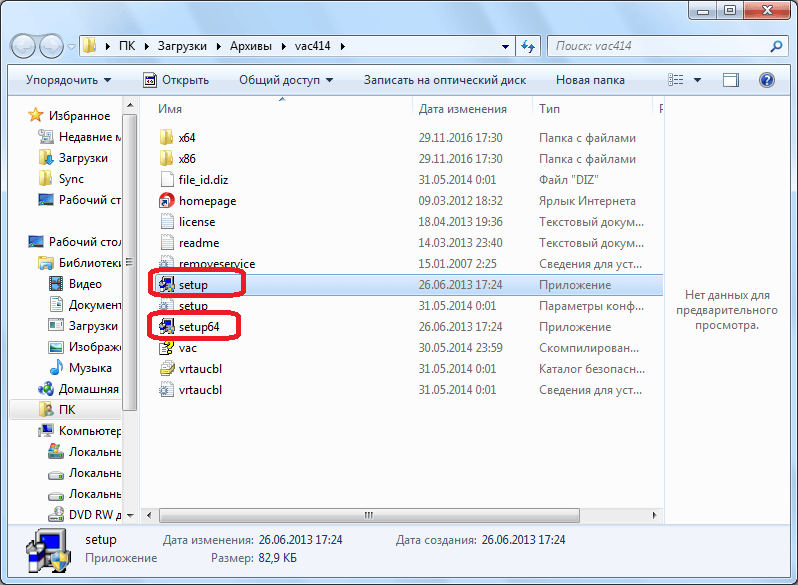
Kör installationsfilen
- Fortsätt till installationsprocessen - klicka på " Jag accepterar»I ett nytt fönster
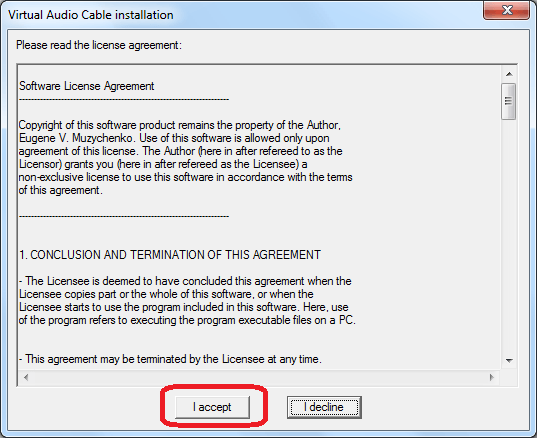
Godkänna installationsförhållandena
- Vi godkänner standardinställningarna eller anger installationsbanan själv och klickar på " Installera».
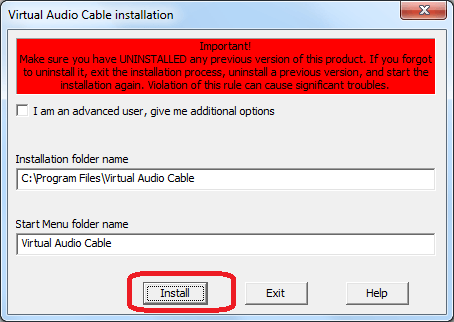
Klicka på "Installera"
- Vi väntar tills programmet med alla dess komponenter är installerat på datorn. Efter det, i aktivitetsfältet, klicka på ljudikonen med höger musknapp och vidare - på " Uppspelningsenheter».

Gå till "Uppspelningsenheter"
- Systemfönstret öppnas, var i avsnittet " Fortplantning"Det kommer att finnas en lista över alla enheter som reproducerar ljudet. Vi är intresserade av varan " Linje 1." Tryck på den höger musknappen och tilldela som standardanordning (som visas i skärmdumpen).
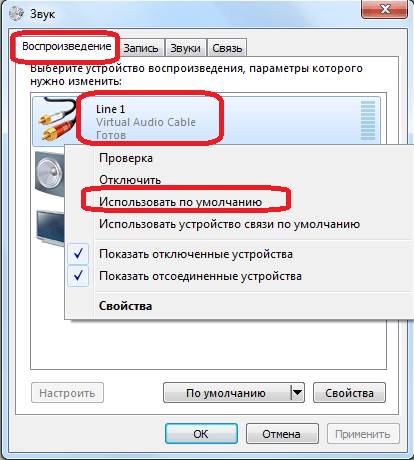
Tilldela "linje 1" som en enhet som standard
- Gå till avsnittet " Spela in"Här i listan, hitta objektet" Linje 1.", Klicka på det högerklicka och gå till" Egenskaper».
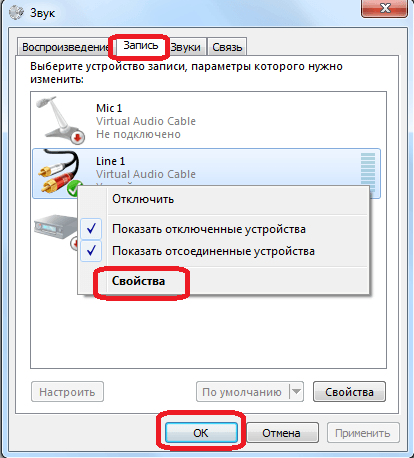
Gå till "Spela in" avsnittet, hitta "Line 1" -posten, klicka på den högra musknappen och gå till "Egenskaper"
- I öppningsfönstret i fliken " Lyssna»Gör manipuleringarna på skärmdumpen, varefter programinställningarna kan övervägas över.
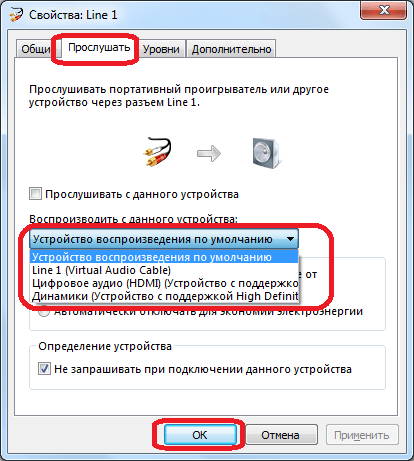
Välj "Standard uppspelningsenhet" och klicka på "OK"
- Fortsätt nu till inställningarna " Skype." Gå till Messenger, i huvudfönstret, gå till inställningarna via toppmenyn.
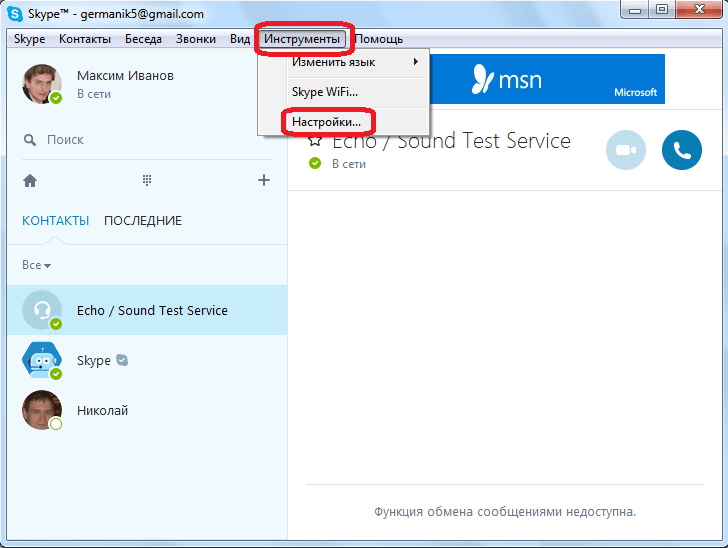
Gå till Skype-inställningarna
- Gå sedan till " Ljudinställningar»
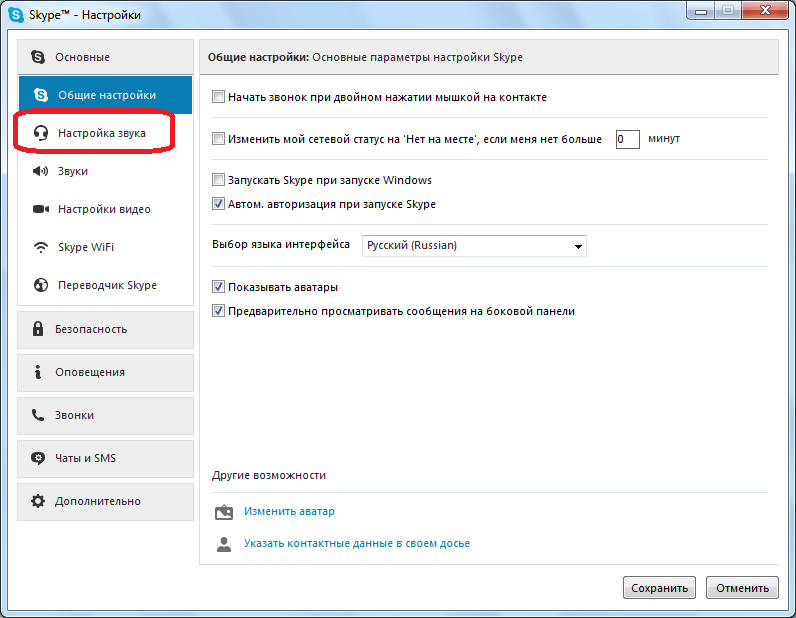
Gå till "Ljudinställningar"
- Nu motsatt artikel " Mikrofon»I rullgardinsmenyn, välj" Linje 1."Och spara inställningarna. Det är allt, efter det, kommer programmet att ge alla ljud från datorn i " Skype.»: Musik, systemljud, spel, video.
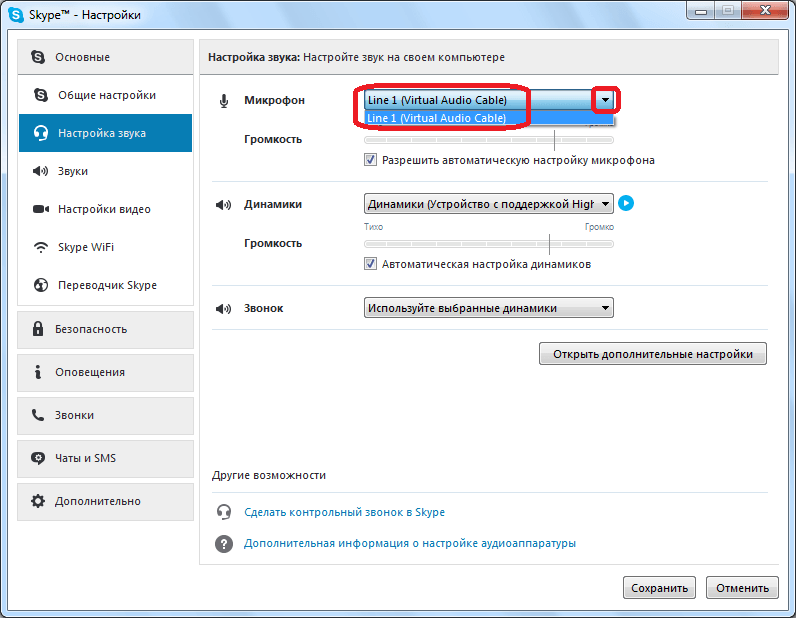
Mittemot mikrofonpunkten i rullgardinsmenyn, välj "LINE 1" och spara inställningarna
- Om din samtalare inte hörs sändningsljud, kan du gå till " Ljudinställningar"Och ta bort döarna framför objektet" Mikrofon» (« Volym"), Som noterat i skärmdumpen. Flytta vänster / höger reglage Du justerar ljudets volym.
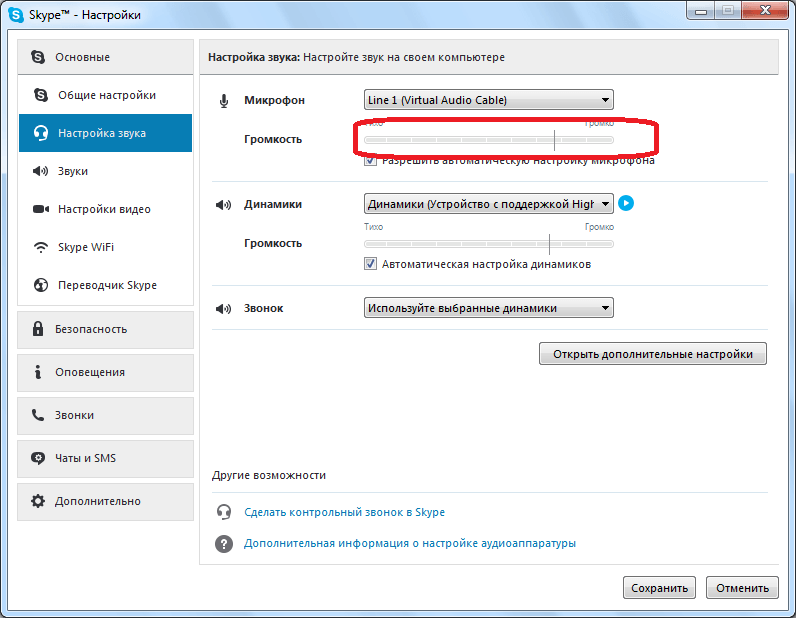
Ta bort DAWS framför "Mikrofon" -posten
Men den här metoden har ett par brister. För det första kommer din samtalare inte att höra din röst. För det andra hör du inte någonting från högtalarna / hörlurarna, inklusive din samtalare.
Hur man sänder ljud och musik från en dator till Skype med "Pamela för Skype"?
En liten åtgärd ovanstående nackdelar Du kan använda ett annat program. Du kan ladda ner den på det här länk.
Ladda ner programmet, installera det och följ anvisningarna:
- Springa " Pamela för Skype."Och" Skype." I det första programfönstret på toppen går du till " Instrument"Och sedan - i" Visa känslospelare».
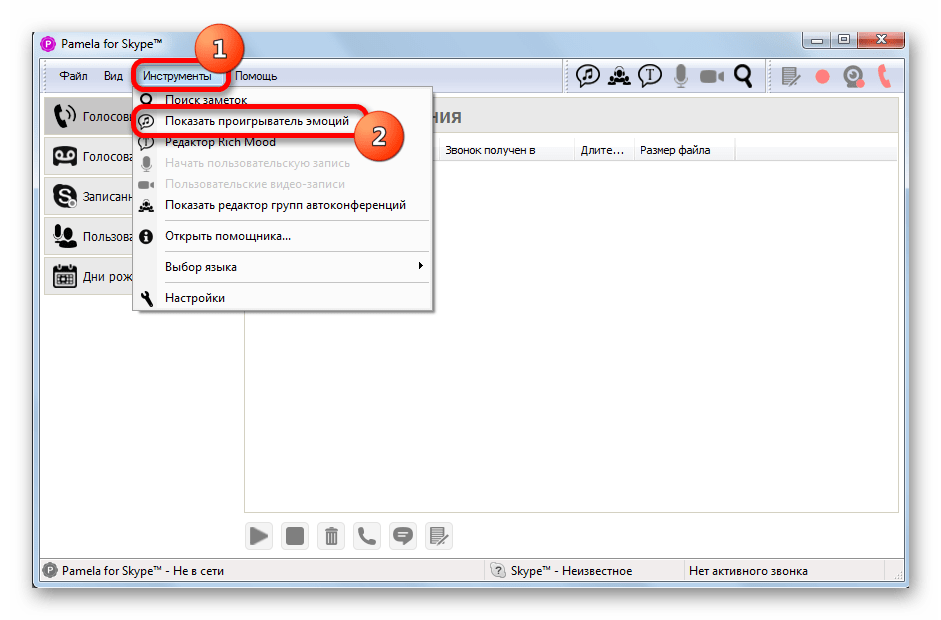
I inställningarna "Pamela för Skype" och "Skype", gå till "Visa känslospelare"
- Ett nytt fönster öppnas med listan över ljudfiler. Du kan lägga till dina filer här. Bläddra ner och klicka på den gröna korsikonen. Menyn öppnas med ett erbjudande för att lägga till en separat fil i listan, antingen en hel mapp med ljudfiler. Således kan du lägga till systemljud, låtar eller allt musikalbum här.
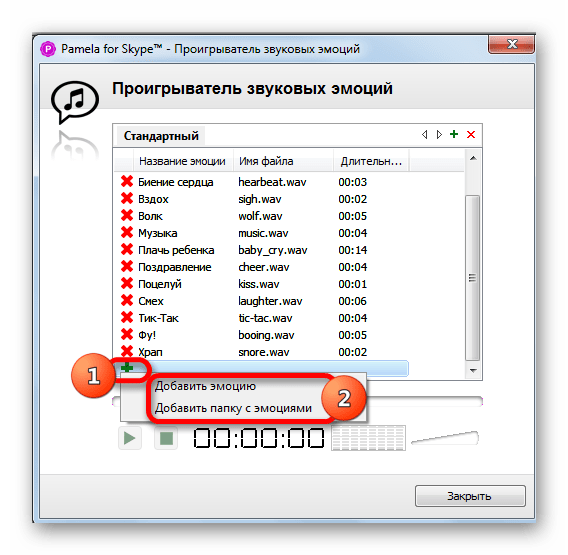
Klicka på en av de angivna knapparna.
- När du har valt öppnas systemfönstret genom vilket du kan välja en fil eller mapp med filer. Välj vad du behöver (skärmdump Exempel).
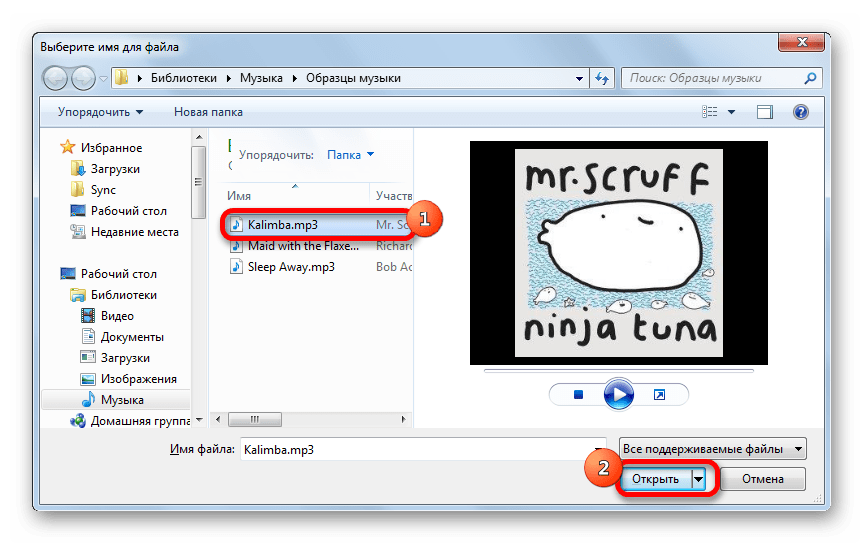
Välj ett spår på din dator
- Nu kommer din sång eller lista över låtar att vara i programfönstret. Det är härifrån att vi kommer att köra dessa ljudfiler med knappen Bottom " Spela."(Rätten blir volymkontrollen). Så du kan översätta din musik genom " Skype.", Och du kommer att höra det och du, och din samtalare.
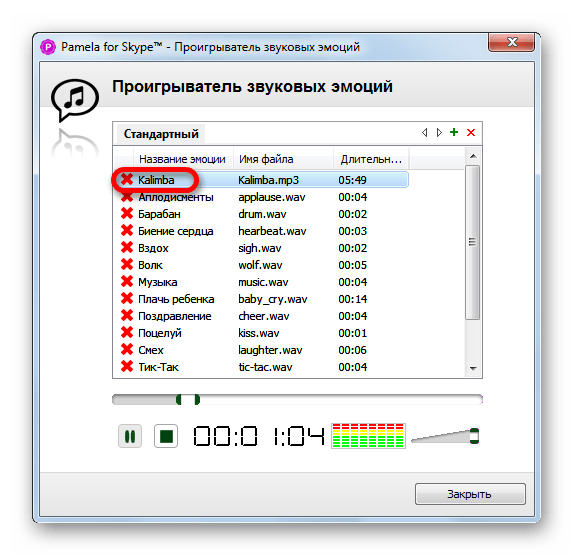
Spåret kommer att finnas i listan över program
Det är sant, den här metoden har också sina egna minuses. Först måste du köra låtar en efter en, eftersom spåren inte kommer att spela automatiskt en efter en. För det andra gör den fria versionen av programmet det möjligt att lyssna på generellt inte mer än femton minuter av musik varje gång du kommunicerar med " Skype.».
Video: Hur man spelar något ljud i Skype?
Video: Hur man översätter musik via Skype?

Varannan sekund säger "rättegång"